w10为什么打不开消逝的光芒 win10消逝的光芒无法打开如何解决
更新时间:2024-03-31 10:47:50作者:qiaoyun
消逝的光芒是款很多人喜欢的一款游戏,可是在玩耍的时候,却遇到了一些问题,比如近日有部分win10系统用户反映说遇到了打不开消逝的光芒的问题,很多人遇到这样的问题都不知道是为什么,如果你有遇到一样情况的话,可以跟着笔者一起来看看win10消逝的光芒无法打开的解决方法。
操作方法如下:
1、打开steam。
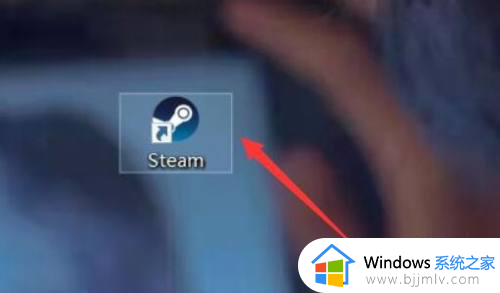
2、在游戏列表下找到消逝的光芒2,右键它打开“属性”。
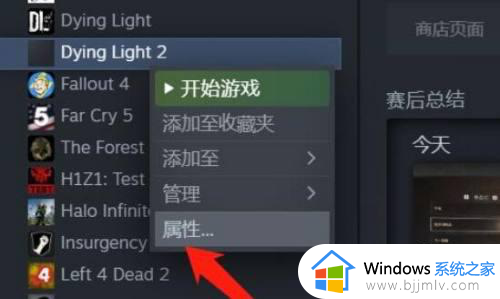
3、点击左边栏的“本地文件”。
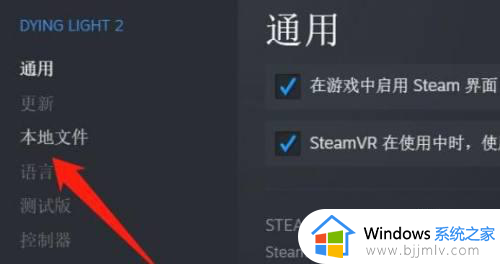
4、选择“验证游戏文件的完整性”,等待验证完成就可以了。
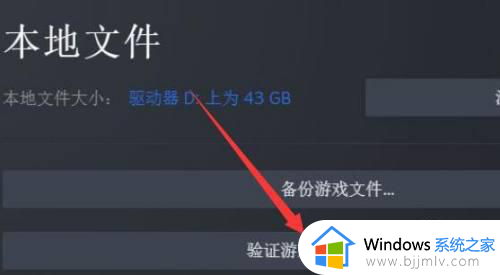
以上就是w10为什么打不开消逝的光芒的详细解决方法,有遇到一样情况的用户们可以参考上述方法步骤来进行解决,希望帮助到大家。
w10为什么打不开消逝的光芒 win10消逝的光芒无法打开如何解决相关教程
- win10自带虚拟光驱如何打开 win10自带的虚拟光驱在哪里打开
- win10小组件准星打开后如何关闭鼠标光标 win10小组件准星打开后怎么取消鼠标光标显示
- win10虚拟光驱在哪里打开 win10虚拟光驱怎么打开
- win10wifi已关闭打不开为什么 win10wifi关闭后无法打开如何解决
- win10打字光标乱跑怎么办 win10电脑没法打字光标乱跑解决方法
- bat格式为什么win10打不开 win10突然打不开.bat文件了如何解决
- win10光标不见了怎么办 win10光标消失了怎么处理
- win10打不开蓝牙怎么办 win10无法打开蓝牙的解决教程
- win10不显示光驱怎么办 win10电脑找不到光驱如何解决
- win10打不出中文为什么 win10打字打不出中文的解决方案
- win10如何看是否激活成功?怎么看win10是否激活状态
- win10怎么调语言设置 win10语言设置教程
- win10如何开启数据执行保护模式 win10怎么打开数据执行保护功能
- windows10怎么改文件属性 win10如何修改文件属性
- win10网络适配器驱动未检测到怎么办 win10未检测网络适配器的驱动程序处理方法
- win10的快速启动关闭设置方法 win10系统的快速启动怎么关闭
win10系统教程推荐
- 1 windows10怎么改名字 如何更改Windows10用户名
- 2 win10如何扩大c盘容量 win10怎么扩大c盘空间
- 3 windows10怎么改壁纸 更改win10桌面背景的步骤
- 4 win10显示扬声器未接入设备怎么办 win10电脑显示扬声器未接入处理方法
- 5 win10新建文件夹不见了怎么办 win10系统新建文件夹没有处理方法
- 6 windows10怎么不让电脑锁屏 win10系统如何彻底关掉自动锁屏
- 7 win10无线投屏搜索不到电视怎么办 win10无线投屏搜索不到电视如何处理
- 8 win10怎么备份磁盘的所有东西?win10如何备份磁盘文件数据
- 9 win10怎么把麦克风声音调大 win10如何把麦克风音量调大
- 10 win10看硬盘信息怎么查询 win10在哪里看硬盘信息
win10系统推荐